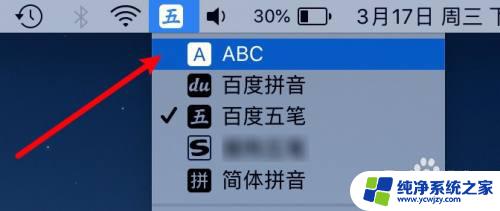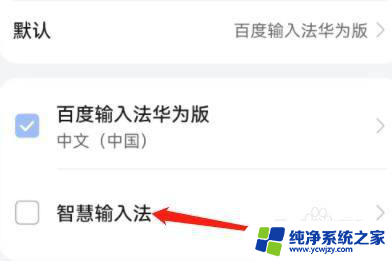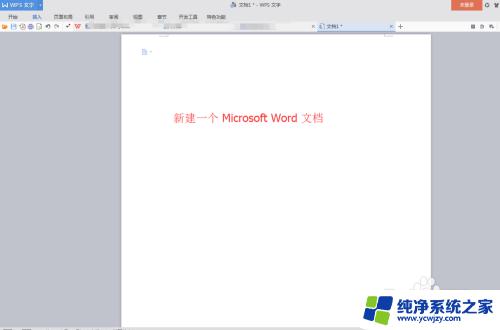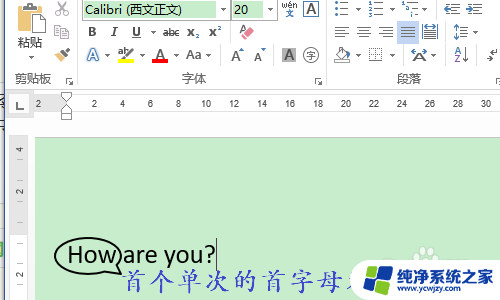mac输入大写字母 Mac大写字母如何输入
更新时间:2024-03-07 17:52:14作者:xiaoliu
在使用Mac电脑时,我们常常需要输入大写字母,无论是在起草文件、编辑邮件还是进行其他文字输入时,对于那些刚刚转用Mac平台的用户来说,如何快速准确地输入大写字母可能会是一个新的挑战。幸运的是Mac系统提供了一些简便的方法来实现这一目标。无论是通过键盘快捷键,还是通过设置系统偏好,我们都可以轻松地输入到所需的大写字母。接下来我们将探讨一些方法,帮助您在Mac上轻松输入大写字母,提高您的工作效率。
具体步骤:
1.要输入大写字母,先把输入法切换到英文输入。
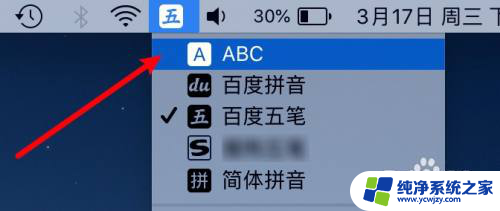
2.点击按下键盘的大写锁定键。
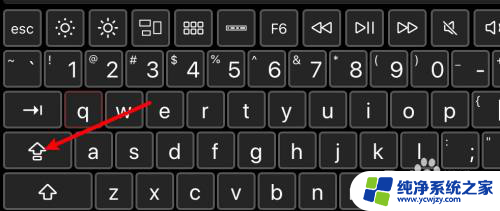
3.按下后,直接按键盘上的字母键就行了。
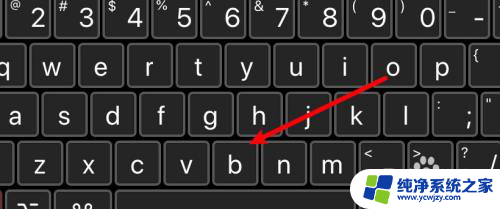
4.这样输出的字母都是大写的。
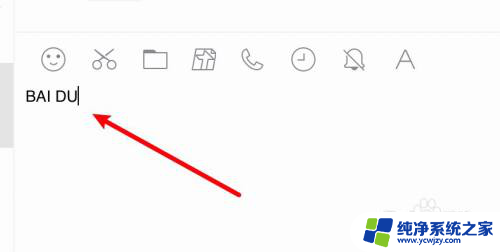
5.如果不是全部都要输入大写,可以铵下shift键。即上箭头键,然后同时按要大写的字母。
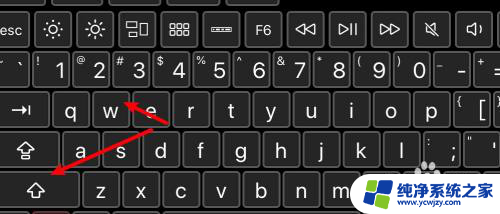
6.这样就只有所按的字母是大写的。
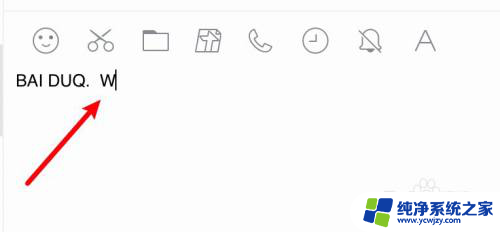
以上就是mac输入大写字母的所有方法,如果你遇到这个问题,可以按照我提供的方法来解决,希望对大家有所帮助。